Netgear GS752TXv3 Bedienungsanleitung
Netgear
Nicht kategorisiert
GS752TXv3
Lies die bedienungsanleitung für Netgear GS752TXv3 (11 Seiten) kostenlos online; sie gehört zur Kategorie Nicht kategorisiert. Dieses Handbuch wurde von 2 Personen als hilfreich bewertet und erhielt im Schnitt 3.5 Sterne aus 1.5 Bewertungen. Hast du eine Frage zu Netgear GS752TXv3 oder möchtest du andere Nutzer dieses Produkts befragen? Stelle eine Frage
Seite 1/11

Installationsanleitung
24-Port oder 48-Port Gigabit Ethernet
(Ultra60 PoE++) Smart Switch mit
410G-SFP+-Anschlüssen
GS728TXv3, GS752TXv3,
GS728TXUPv3, GS752TXUPv3

10G
10G
U
Schritt1: Anschließen des Switches
Beispielverbindungen
Lieferumfang
• NETGEAR Switch
• Abnehmbares Netzkabel (je nach Region unterschiedlich)
• Rutschfeste Füße zur Aufstellung auf einer Tischplatte
• Rack-Befestigungsset zur Befestigung im Rack
• Installationsanleitung
HINWEIS: Informationen zur Installation nden Sie in der Hardware-
Installationsanleitung. Diese können Sie hier herunterladen:
www.netgear.com/de/support/.
Switch GS728TXUPv3
PoE+/PoE++-Access Points
Netzwerkrouter
PoE+-Konferenztelefon
Internet
PoE+
Internet
Netzwerkserver
Insight Cloud
WLAN-Clients
WLAN-Clients mit
Insight-Zugriff

1. Schließen Sie Geräte an die RJ-45-Anschlüsse (je nach Modell 1–24 oder
1–48) an der Vorderseite des Switches an.
Verwenden Sie Netzwerkkabel der Kategorie5e (Cat5e) mit RJ-45-Steckern
für Gigabit-Netzwerkverbindungen.
2. Verbinden Sie einen Anschluss am Switch mit einem Netzwerk, das über
einen DHCP-Server, wie beispielsweise einen Router, verfügt.
Um einen SFP+-Anschluss zu verwenden, der Geschwindigkeiten von 10G
unterstützt, müssen Sie ein SFP- oder SFP+-Transceiver-Modul einfügen, das
Sie bei NETGEAR kaufen können.
Bei den Modellen GS728TXv3 und GS728TXUPv3 unterstützen nur die
Anschlüsse 25 und 27 10G-Kupfermodule;
Bei den Modellen GS752TXv3 und GS752TXUPv3 unterstützen nur die
Anschlüsse 49 und 51 10G-Kupfermodule.
ACHTUNG: Wenn Sie ein 10G-Kupfermodul in einen der oberen SFP+-
Anschlüsse einstecken, darf kein Modul am SFP+-Anschluss direkt
darunter angeschlossen werden. Wenn Sie in die oberen SFP+-Anschlüsse
10G-Kupfermodule einstecken, dürfen keine Module an den beiden unteren
SFP+-Anschlüssen angeschlossen werden.
3. Schalten Sie den Switch ein und warten Sie zwei Minuten.
Wenn Sie den Switch mit einem Netzwerk mit DHCP-Server verbunden
haben, wird dem Switch automatisch eine neue IP-Adresse zugewiesen.
(Standardmäßig ist die IP-Adresse des Switches 192.168.0.239.)
Dieser Switch ist ausschließlich für den Einsatz in Innenräumen gedacht.
Wenn Sie eine Verbindung zu einem Gerät im Außenbereich herstellen
möchten, muss das Gerät im Freien ordnungsgemäß geerdet und
gegen Überspannung geschützt sein. Außerdem müssen Sie ein
Netzwerküberspannungsschutzgerät zwischen dem Switch und jedem Gerät
im Außenbereich installieren. Andernfalls kann der Switch beschädigt werden.
WARNUNG: Lesen Sie sich unter kb.netgear.com/de/000057103/
die Informationen zur Sicherheit und Garantie durch, bevor Sie diesen
Switch an Kabel oder Geräte im Außenbereich anschließen.
Produktspezifikationen
| Marke: | Netgear |
| Kategorie: | Nicht kategorisiert |
| Modell: | GS752TXv3 |
Brauchst du Hilfe?
Wenn Sie Hilfe mit Netgear GS752TXv3 benötigen, stellen Sie unten eine Frage und andere Benutzer werden Ihnen antworten
Bedienungsanleitung Nicht kategorisiert Netgear
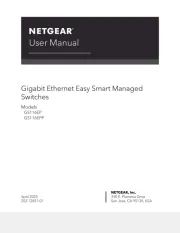
8 Juli 2025

8 Juli 2025
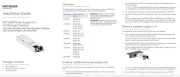
7 Juli 2025
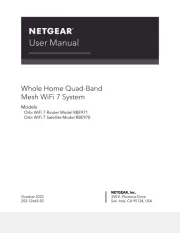
7 Juli 2025
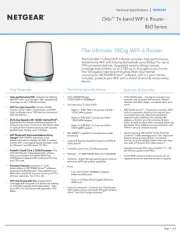
16 Juni 2025
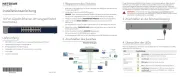
15 Juni 2025
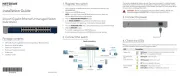
15 Juni 2025

2 Dezember 2024

2 Dezember 2024

2 Dezember 2024
Bedienungsanleitung Nicht kategorisiert
- Baltic
- Royale
- Taurus
- Caple
- Lockncharge
- Lumag
- BLANCO
- Dormakaba
- SolarEdge
- Xtorm
- NeoMounts
- TrueLife
- IBEAM
- Hangman
- Aplic
Neueste Bedienungsanleitung für -Kategorien-

8 Juli 2025
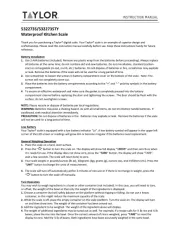
8 Juli 2025

8 Juli 2025
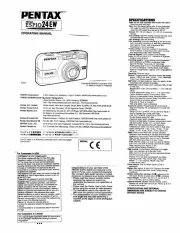
8 Juli 2025

8 Juli 2025
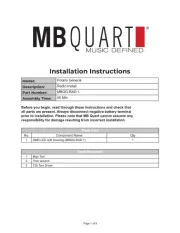
8 Juli 2025
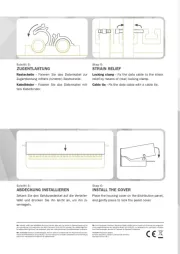
8 Juli 2025
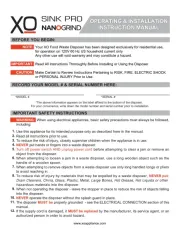
8 Juli 2025
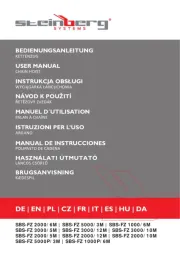
8 Juli 2025

8 Juli 2025